În unele cazuri, tastatura este paralizată cu câteva taste, și ar putea fi necesar să folosiți un instrument alternativ pentru a continua munca. Tastatura virtuală încorporată în sistem va fi linia de salvare pentru dumneavoastră. Mulți utilizatori nu știu cum să invoce tastatura virtuală la nevoie.
1. Cum se deschide tastatura virtuală pe Windows XP
Pentru a deschide tastatura virtuală pe Windows XP:
1. Faceți clic pe butonul Start în colțul din stânga jos al ecranului.
2. Selectați Toate programele > Accesorii > Accesibilitate > Tastatură pe ecran.
La scurt timp, va apărea tastatura virtuală Windows XP.
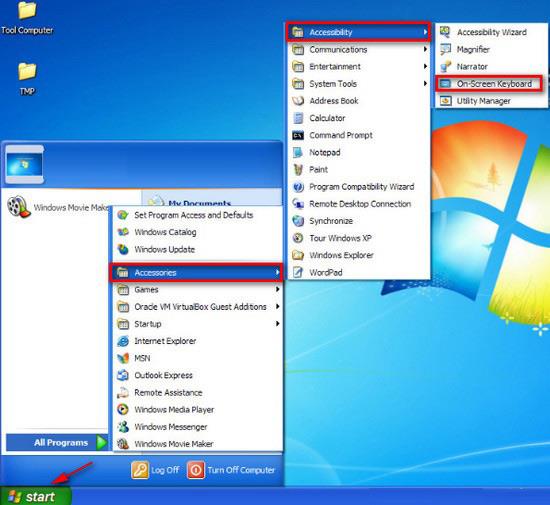
Alternativ, puteți utiliza combinația de taste:
- Apăsați Start > Executare (Windows + R) pentru a deschide fereastra Run.
- Tastați comanda osk (acronim pentru tastatura de pe ecran) și apăsați OK.
2. Cum să deschizi tastatura virtuală pe Windows 7/8 / 8.1
Pentru a deschide tastatura virtuală pe Windows 7/8/8.1:
1. Faceți clic pe Start.
2. Pentru Windows 8/8.1, selectați Accesorii > Ușor de acces > Tastatură pe ecran.
3. Pentru Windows 7, tastați cuvântul cheie "keyboard" sau "on-screen" în caseta de căutare, apoi selectați Tastatură pe ecran.
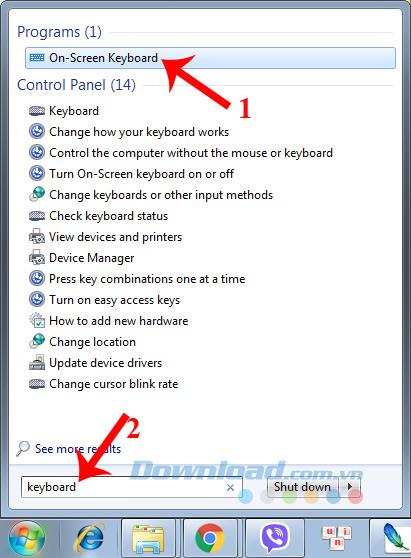
3. Instrucțiuni pentru a deschide tastatura virtuală pe Windows 10
Pentru a deschide tastatura virtuală pe Windows 10:
1. Apăsați combinația de taste Windows + R pentru a deschide caseta de dialog Run.
2. Introduceți comanda osk în caseta de deschidere, apoi faceți clic pe OK.
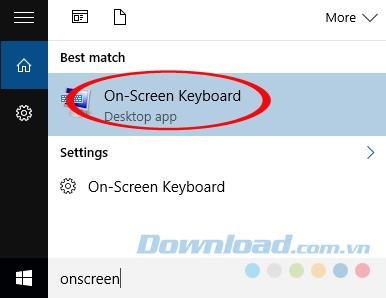
De asemenea, puteți căuta "tastatură pe ecran" în caseta de căutare și selectați Ecran de tastatură.
4. Acces rapid pe ecranul de blocare
Dacă aveți o parolă pentru a accesa sistemul și tastatura nu funcționează, puteți accesa tastatura virtuală chiar de pe ecranul de blocare. Faceți clic pe pictograma Easy Of Access (de lângă butonul Power) și selectați Tastatura pe ecran.
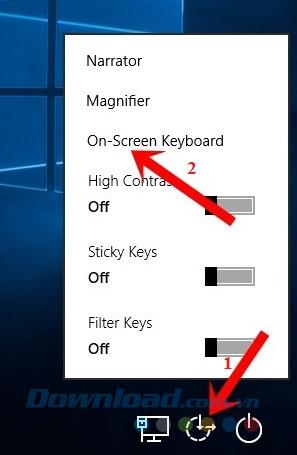
Concluzie
Acum puteți deschide rapid tastatura virtuală atât pe Windows XP, 7, 8, 8.1, cât și pe 10. De asemenea, vă recomandăm să explorați diferite programe de tastatură virtuală disponibile pentru a vă îmbunătăți experiența utilizării acestui instrument.

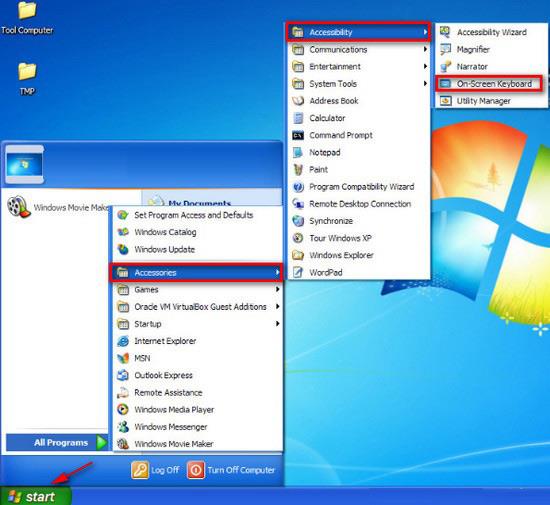
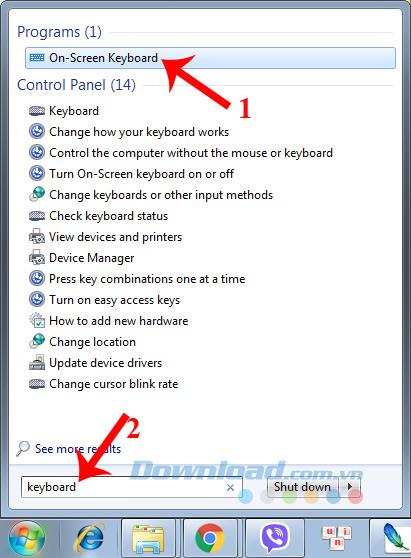
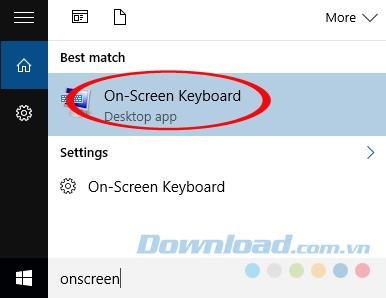
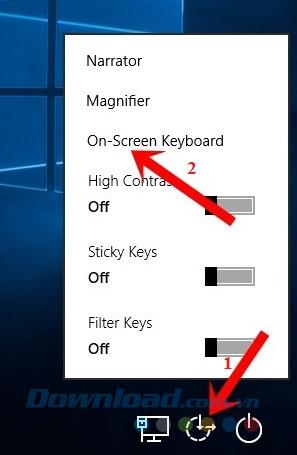















Sergiu R. -
Ar fi frumos să adăugați și o secțiune de întrebări frecvente la acest articol. Ar ajuta mult
Stefan M. -
Chiar mă umple de bucurie să știu că nu trebuie să mă stresez cu tastatura mea defectă. O să încerc imediat
Vlad T. -
Îmi amintesc că am avut o problemă mare cu tastatura, dar acum știu că pot folosi tastatura virtuală. Mulțumesc pentru ajutor!
Ovidiu -
Am încercat toate metodele și în sfârșit a funcționat! Mulțumesc din suflet pentru ajutor
Roxana -
Foarte bine explicat! Ar fi bine să adaugi câteva trucuri pentru a naviga mai ușor pe tastatura virtuală
Mihai -
Wow, chiar aveam nevoie de asta! Mi-a fost greu să găsesc tastatura virtuală în Windows 10. Mulțumesc!
Andrei -
Extrem de util! Ideea de a avea o tastatură virtuală este genială, mai ales când tastatura fizică dă de furcă
Andreea -
Interesant! Nu știai că există atâtea moduri de a accesa tastatura virtuală. Voi încerca și eu în curând
Gabriel 1987 -
Aș dori să știu dacă există și aplicații externe pentru tastatura virtuală. Oricum, mulțumesc pentru informație
Raluca Miau -
Cine ar fi crezut că tehnologia poate fi atât de complicată? Mă bucur că există oameni care explică aceste lucruri!
Lucian -
Oare mai există și altele metode de a deschide tastatura virtuală în Windows? Aș vrea să cunosc mai multe
Adriana -
Sunt curioasă, există și setări speciale pentru tastatura virtuală? M-ar ajuta mult să folosesc pictograme diferite
Radu T. -
Acum m-am lămurit cum să folosesc tastatura virtuală! Ce idee bună
Elena -
O întrebare! Pot folosi tastatura virtuală pentru a tasta parole? Am avut unele probleme cu tastatura fizică
Bianca -
Acum știu cum să o deschid pe Windows 7, dar dacă am nevoie și pe Windows XP? Aș vrea să fie și o explicație pentru asta
FlorinTech -
Chiar a fost util articolul! Am avut o problemă cu laptopul meu, iar tastatura începea să nu mai funcționeze. Acum știu cum să folosesc tastatura virtuală
Aura -
Ar fi interesant să aflu dacă tastatura virtuală consumă multă resursă a sistemului. Am un laptop vechi
Sonia Rose -
Întrebarea mea este: pot folosi tastatura virtuală pe dispozitivele mobile? M-ar ajuta foarte mult!
Diana cea Voinică -
Am găsit acest articol și m-am simțit ca și cum aș fi câștigat la loto! Mulțumesc că ai ales să împărtășești aceste informații
Catalin IT -
Chiar că este o soluție rapidă! De multe ori, tastatura mea nu funcționează corect. Acum am un plan B
Jonny -
Ar fi fost și mai bine dacă ar fi avut și un videoclip explicativ! Sunt un om vizual și prefer să văd cum se face
Simona_22 -
Nu mă așteptam să găsesc un ghid atât de detaliat! Excelent, bravo
Mariana D -
Super! Am reușit să accesez tastatura virtuală pe Windows 8.1. Chiar mă ajută când laptopul meu refuză să funcționeze.
Radu -
Chiar mă bucur că am găsit acest articol! Am avut o situație în care nu puteam să scriu deloc. Fain!
Petra -
Mi-a plăcut cum ai explicat totul pas cu pas. Uneori, e greu să găsesc informații clare, dar aici am găsit exact ce căutam
Cristina 09 -
Ce tutorial bine scris! Am reușit să deschid tastatura virtuală fără probleme. Recomand tuturor
Cosmin V. -
Mulțumesc! De fiecare dată când aveam nevoie de tastatură, căutam pe Google. Acum știu unde să mă uit.
Carmen -
Mă bucur că ai scris acest articol, pentru că găsesc greu informații despre Windows XP. Chiar este util!
Victor123 -
Acum înțeleg de ce era așa de greu să deschid tastatura pe Windows 8! Big thumbs up pentru acest ghid